Το HDMI είναι μια πολύ δημοφιλής μέθοδος για τη σύνδεση συσκευών εξόδου σε υπολογιστή, αλλά μερικές φορές μπορείτεΛήφθηκαν ορισμένα σφάλματα στο τμήμα βίντεο ή ήχου του υπολογιστή.
αν εσύΒρέθηκε μετά από μια πρόσφατη ενημέρωση των Windows ή του προγράμματος οδήγησηςΗ τηλεόραση HDMI δεν ανιχνεύεται από τα Windows 10/11, τότε λαμβάνει όταν συνδέετε την τηλεόραση στον υπολογιστή μέσω της θύρας HDMIχωρίς σήμαΛάθος?Μην ανησυχείτε, πολλοί χρήστες των Windows 10/11 έχουν ήδη αναφέρει αυτό το ζήτημα.
Περιεχόμενα
Ο φορητός υπολογιστής δεν μπορεί να αναγνωρίσει την τηλεόραση ως πηγή ήχου (HDMI)
Τα Windows 10/11 δεν αναγνωρίζουν το καλώδιο HDMI που είναι συνδεδεμένο στην κάρτα γραφικών μου.Τώρα, αυτό δεν είναι πρόβλημα με την κάρτα γραφικών, γιατί η δευτερεύουσα κάρτα γραφικών μου λειτουργεί κανονικά και είναι επίσης συνδεδεμένη στη θύρα DVI της κάρτας γραφικών.
Κάποιοι άλλοι χρήστες ανέφεραν:«Επίσης, ενημέρωσα όλα τα προγράμματα οδήγησης και τα παράθυρα, αλλά στις ρυθμίσεις οθόνης, προσδιορίζει μόνο την κύρια οθόνη του υπολογιστή μου.Η τηλεόραση αναγνωρίζει την είσοδο HDMI, αλλά εμφανίζει "No Signal"
Τα Windows 10/11 δεν μπορούν να εντοπίσουν τη δεύτερη οθόνη ή την τηλεόραση HDMI, που συνήθως προκαλείται από το πρόβλημα εγκατάστασης ενός προγράμματος οδήγησης γραφικών που είναι ξεπερασμένο και ασύμβατο με την τρέχουσα έκδοση των Windows, πρέπει να ενημερώσετε ή να εγκαταστήσετε ξανά το πρόγραμμα οδήγησης γραφικών με την πιο πρόσφατη έκδοση που μπορεί να λύσει το πρόγραμμα αυτό το πρόβλημα.
Ο υπολογιστής Windows 10/11 δεν εντοπίζει τη δεύτερη οθόνη, Ακολουθούν ορισμένες λύσεις που θα σας βοηθήσουν να λύσετε αυτό το πρόβλημα.Ωστόσο, το πιο πιθανό πρόγραμμα οδήγησης γραφικών είναι η πιο κοινή αιτία πίσω από αυτό το πρόβλημα.Και χρησιμοποιήστε την πιο πρόσφατη έκδοση για να ενημερώσετε ή να εγκαταστήσετε ξανά το πρόγραμμα οδήγησης γραφικών για να επιλύσετε το πρόβλημα.
Πριν προχωρήσετε
- Βεβαιωθείτε ότι τα καλώδια HDMI και στα δύο άκρα είναι σωστά συνδεδεμένα (η θύρα HDMI της κάρτας γραφικών του υπολογιστή και η θύρα HDMI της τηλεόρασης)
- Επιπλέον, απλώς αποσυνδέστε το καλώδιο HDMI από την τηλεόραση και, στη συνέχεια, συνδέστε το ξανά.
- Δοκιμάστε ένα άλλο νέο καλώδιο HDMI για να δείτε εάν το καλώδιο HDMI είναι ελαττωματικό.
- Αφού συνδέσετε τον υπολογιστή στην τηλεόραση μέσω του καλωδίου HDMI, απλώς βεβαιωθείτε ότι έχει επιλεγεί η σωστή θύρα HDMI από το τηλεχειριστήριο της τηλεόρασης.(Δεδομένου ότι οι περισσότερες τηλεοράσεις διαθέτουν πολλαπλές θύρες HDMI που ονομάζονται HDMI1, HDMI2, κ.λπ.)
- Ταυτόχρονα στο πληκτρολόγιο, πατήστεΛογότυπο Windowsκλειδί καιPΤην ίδια στιγμή.
- Κάντε κλικ στην Αντιγραφή.
- Εάν η αντιγραφή δεν λειτουργεί, δοκιμάστε να μεταβείτε σε επεκτάσεις.
- Μετά από αυτό, ελέγξτε εάν τα Windows μπορούν να εντοπίσουν την τηλεόρασή σας.
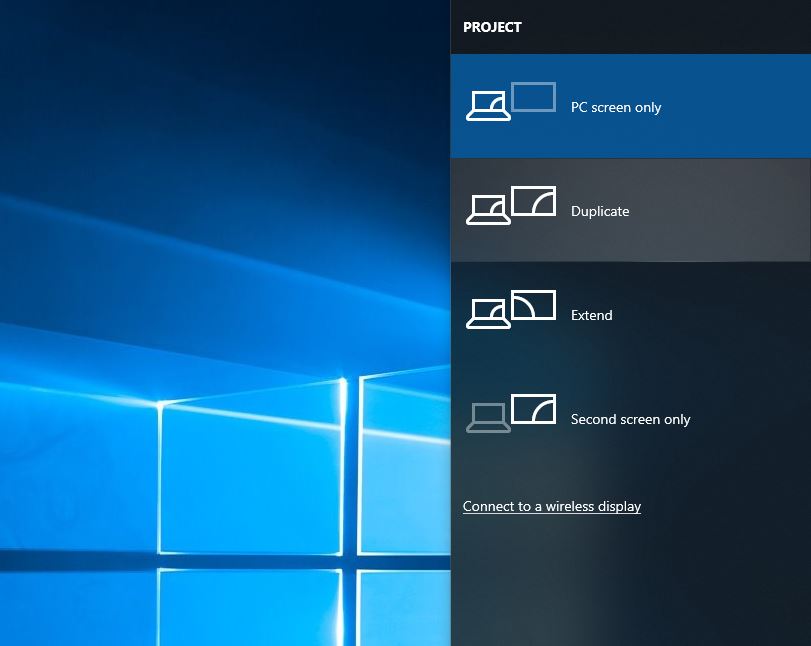
Εκτελέστε προγράμματα αντιμετώπισης προβλημάτων υλικού και συσκευών
- Ανοίξτε τον "Πίνακα Ελέγχου" και κάντε κλικ στο " ΣΥΣΤΗΜΑ ΚΑΙ ΑΣΦΑΛΕΙΑ".
- Πληκτρολογήστε "αντιμετώπιση προβλημάτων" στο πλαίσιο αναζήτησης στην επάνω αριστερή γωνία και κάντε κλικ Αντιμετώπιση προβλημάτων.
- Κάντε κλικ " Υλικό και Ήχος".
- Κάντε κλικ στο Υλικό και εξοπλισμός , Στη συνέχεια κάντε κλικ Επόμενο βήμα.
- Αυτό θα αναζητήσει όλα τα ζητήματα που σχετίζονται με τη μη λειτουργία της θύρας HDMI και, στη συνέχεια, θα το διορθώσει αυτόματα.
Επαναφορά του προγράμματος οδήγησης γραφικών
Όπως αναφέρθηκε προηγουμένως, αυτό το πρόβλημα προκαλείται κυρίως από ζητήματα προγραμμάτων οδήγησης γραφικών.Εάν το πρόβλημα ξεκίνησε μετά την πιο πρόσφατη ενημέρωση προγράμματος οδήγησης, συνιστούμεΕπιστρέψτε στο πρόγραμμα οδήγησης της κάρτας γραφικών και ελέγξτε αν βοηθά η σύνδεση της τηλεόρασης μέσω HDMI.
Κάρτα γραφικών επαναφοράς
- Εκτύπωση + X, κάντε κλικ στο "Διαχείριση Συσκευών".
- Κάντε διπλό κλικ στον προσαρμογέα οθόνης και επιλέξτε τη συσκευή γραφικών που αναφέρεται κάτω από αυτόν.
- Κάντε δεξί κλικ στη συσκευή γραφικών και κάντε κλικ στην επιλογή Ιδιότητες.
- Επιλέξτε την καρτέλα Driver και, στη συνέχεια, επιλέξτε Roll Back Driver.
- Ακολουθήστε τις οδηγίες στην οθόνη για να ολοκληρώσετε τη διαδικασία επαναφοράς.
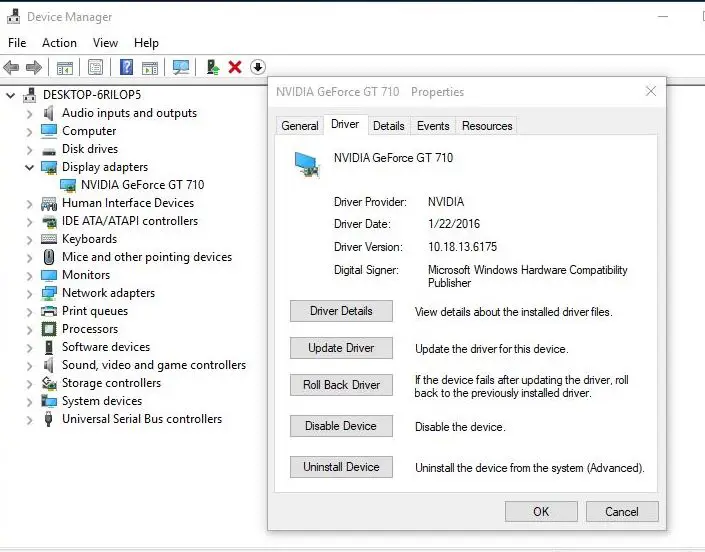
Σημείωση:Εάν έχετε ενημερώσει πρόσφατα το πρόγραμμα οδήγησης γραφικών με την πιο πρόσφατη έκδοση, η επιλογή "Προγράμματα οδήγησης επαναφοράς" είναι διαθέσιμη μόνο.
Αφού ολοκληρώσετε τα παραπάνω βήματα, επανεκκινήστε το παράθυρο και προσπαθήστε να συνδεθείτε στην τηλεόραση και ελέγξτε αν βοηθάει.
Ενημερώστε ή επανεγκαταστήστε το πρόγραμμα οδήγησης οθόνης (γραφικών).
Εάν η επιλογή "Roll Back Driver" δεν είναι διαθέσιμη, ακολουθήστε τα παρακάτω βήματα για να ενημερώσετε το πρόγραμμα οδήγησης οθόνης με την πιο πρόσφατη έκδοση.Κάνε αυτό
- Πατήστε Windows + R, πληκτρολογήστεdevmgmt.msc,τότεΚάντε κλικ στοΣίγουρος.
- Αυτό θα ανοίξει τη Διαχείριση Συσκευών και θα εμφανίσει όλα τα εγκατεστημένα προγράμματα οδήγησης
- Κάντε διπλό κλικ για να εμφανιστεί το στεγνωτήριο, επιλέξτε παρακάτω λίστα的 Συσκευή γραφικών.
- Κάντε δεξί κλικ Συσκευή γραφικώνΚαι επιλέξτε Ενημέρωση προγράμματος οδήγησης
- Στην επόμενη οθόνη, επιλέξτε Αυτόματη αναζήτηση για ενημερωμένο λογισμικό προγράμματος οδήγησης.
- Τα Windows ελέγχουν για το πιο πρόσφατο διαθέσιμο πρόγραμμα οδήγησης οθόνης.
- Εάν εντοπιστούν, τα Windows θα τα κατεβάσουν και θα τα εγκαταστήσουν αυτόματα για εσάς.
- Μετά την επανεκκίνηση των Windows και την προσπάθεια σύνδεσης μιας τηλεόρασης HDMI, ελπίζουμε ότι αυτό θα βοηθήσει.
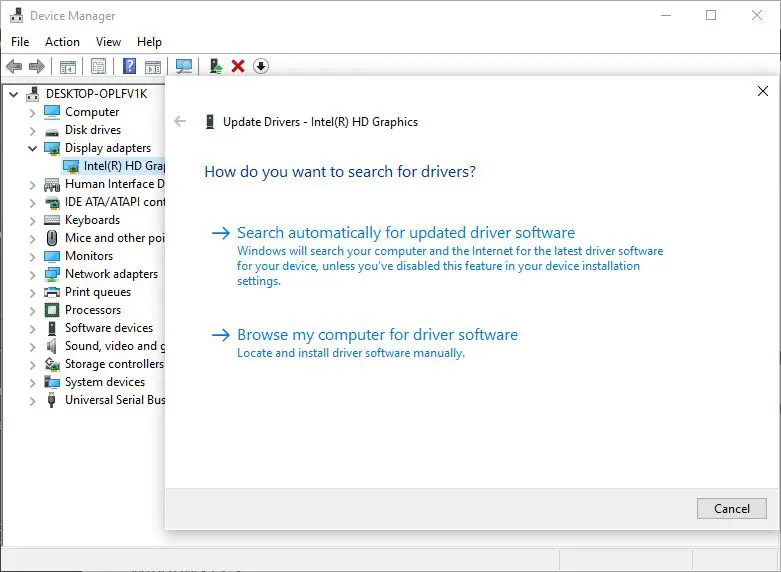
Επανεγκαταστήστε το πρόγραμμα οδήγησης γραφικών
Εάν το Windows Update δεν εγκαθιστά κανένα λογισμικό προγράμματος οδήγησης, συνιστάται να επανεγκαταστήσετε με μη αυτόματο τρόπο την πιο πρόσφατη έκδοση του προγράμματος οδήγησης οθόνης.Για να το κάνετε αυτό, ανοίξτε τη Διαχείριση Συσκευών, κάντε δεξί κλικ στο εγκατεστημένο πρόγραμμα οδήγησης γραφικών και επιλέξτε "Κατάργηση εγκατάστασης".
Επανεκκινήστε τα Windows για να απεγκαταστήσετε πλήρως το λογισμικό του προγράμματος οδήγησης από το σύστημα.Τώρα, πραγματοποιήστε λήψη των προγραμμάτων οδήγησης της κάρτας γραφικών από τον ιστότοπο του κατασκευαστή γραφικών και, στη συνέχεια, εγκαταστήστε τα.Ενημερώστε μας για αυτήν τη βοήθεια ή χρειάζεστε περισσότερη βοήθεια;

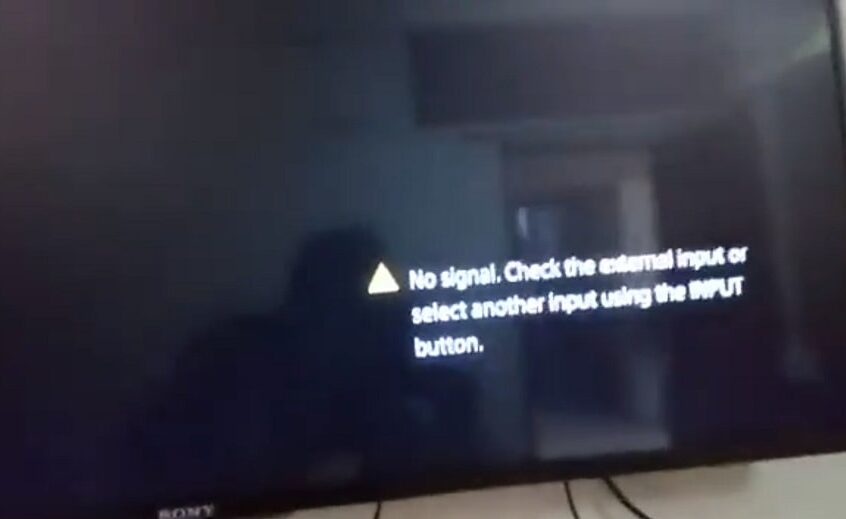




![[Διορθώθηκε] Το Microsoft Store δεν μπορεί να κατεβάσει εφαρμογές και παιχνίδια](https://oktechmasters.org/wp-content/uploads/2022/03/30606-Fix-Cant-Download-from-Microsoft-Store.jpg)
![[Διορθώθηκε] Το Microsoft Store δεν μπορεί να πραγματοποιήσει λήψη και εγκατάσταση εφαρμογών](https://oktechmasters.org/wp-content/uploads/2022/03/30555-Fix-Microsoft-Store-Not-Installing-Apps.jpg)
